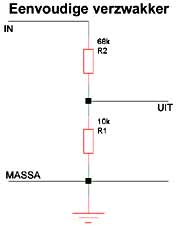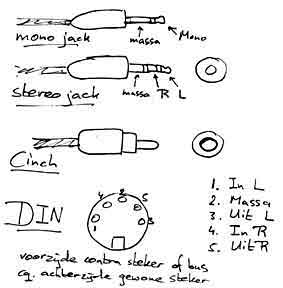Audio overzichts paginaPlatenspelers
De pickup versterker Floria à la maison
Zelfbouw PC luidsprekerset
Wintech luidsprekerset
Soundworks 2.1
Philips MMS203
Mission 710 reparatie
Labtec LCS-2408 subwoofer
HK695 luidsprekerset
Philips DSS350, DSS370
Afstandsbediening
Bandrecorders
Alles over surround
Audio op de PC
Audiorestauratie
MP3 muziek
Audio in mijn huiskamer
Van LP naar CD
Audio in de huiskamer
Audio overzicht
Meest gelezen onderwerpen:
Website blog...
Mediastreaming van Windows P...
Pingen en een IP adres vinde...
Gastenboek lezen...
Geluidsapparatuur aansluiten...
UTP, straight en cross ...
Schrijf een bericht...
Windows 7, 8 en 10 in een th...
Gastenboek schrijven...
Een thuisnetwerk aanleggen...
| OS= | | | Browser= | Applewebkit 537.36 | | IP adres= | 18.226.96.37 | | Bezoekers= | 1983285 Meer ... | | (Vanaf 27-10-2010) |
 | Geluidsapparatuur aansluiten op de PC
De volgende onderwerpen komen aan bod:
- Stap 0: De geluidskaart
- Stap 1: Aansluitmogelijkheden audio apparatuur
- Stap 2A: Het signaal is te sterk/Een signaalverzwakker plaatsen
- Stap 2B: Cassetterecorder aansluiten op de PC
- Stap 3A: Draagbare cassetterecorder aansluiten op de PC
- Stap 3B: Stereo Cassettedeck aansluiten op de PC
- Stap 4: Nu het geluid hoorbaar maken
- Stap 5: Het geluid opnemen
- Stap 6: Het aansluiten van een pickup, platenspeler
- Geluid van de computer naar een externe versterker
-
Een geluidskaart heeft in het algemeen twee ingangen en één uitgang. De twee
ingangen betreffen de line-in (stereo) en de microfoon (mono).
De veel gebruikte SB live heeft evenals zijn voorganger de SB16 value kaart twee
uitgangen. Echter die twee uitgangen werken op beide kaarten anders.
Een SB live heeft twee uitgangen die aangesloten kunnen worden op een een
versterker of op geluidsboxen voorzien van een versterker.
Als beide uitgangen worden gebruikt, let er dan op dat de kaart op de 4
luidsprekers mode (4 speakers) staat ingesteld.
Een SB16 value heeft een line-out en een speaker out (luidspreker uit)
aansluiting. Kaarten met slechts één ingang hebben of een combinatie
(in te stellen via een jumper op de geluidskaart) of alleen een versterker
uit of alleen line-out.
Op een speaker-out, luidspreker uit of een versterker uit, kan rechtstreeks
een luidspreker worden aangesloten.
Voor een beginnend audio gebruiker valt er veel te leren.
De nu volgende informatie kan je helpen om de antwoorden te vinden op de
volgende vragen: "Hoe weet je dat je de juiste ingang cq. uitgang heb gebruikt?",
"Hoe weet je of beschikt over de juiste luidspreker kabels?"
Een plug voor een ingang ziet er bijna altijd hetzelfde uit als een uitgang,
toch kun je die niet door elkaar gebruiken. Kijk dus heel goed naar de
opschriften, en neem niets aan! Bij twijfel doe niets!
-
Een audio-CD gaat maximaal tot zo'n 22 kHz. Goede cassettedecks/recorders halen frequenties
tot 18-20 kHz, de iets minder goede komen tot pakweg 12-15 kHz.
Als de draagbare cassetterecorder Mono is, dan heb je veelal te maken met een
beperkt frequentiebereik (tot pakweg 10 kHz).
Bekijk de bijgevoegde foto's met de aansluitingen van een draagbare stereo
cassetterecorder en een cassettedeck.

 De foto met de aansluitingen van de draagbare cassetterecorder toont van links
naar rechts: 2 x 3,5 mm mono jack connector voor de Microfoon L+R,
5 polig DIN bus voor In/Out, 6,3 mm stereo connector voor Phones (hoofdtelefoon),
twee schakelaars en een net aansluiting.
De foto met de aansluitingen van het cassettedeck toont van links naar rechts:
2 x cinch/tulp chassis voor Input R+L, 2 x cinch/tulp chassis voor Output R+L.
Verder toont de foto een kabel met twee tulp stekers en een kabel met een
5 polige DIN steker.
De foto met de aansluitingen van de draagbare cassetterecorder toont van links
naar rechts: 2 x 3,5 mm mono jack connector voor de Microfoon L+R,
5 polig DIN bus voor In/Out, 6,3 mm stereo connector voor Phones (hoofdtelefoon),
twee schakelaars en een net aansluiting.
De foto met de aansluitingen van het cassettedeck toont van links naar rechts:
2 x cinch/tulp chassis voor Input R+L, 2 x cinch/tulp chassis voor Output R+L.
Verder toont de foto een kabel met twee tulp stekers en een kabel met een
5 polige DIN steker.
Als je niet weet wat je zelf gebruikt, ga dan aan de hand van de foto's na welke
aansluitingen de gebruikte cassetterecorder heeft.
Hier worden de meest gangbare aansluitingen getoond.
De bijgevoegde tekening geeft nog wat meer steker informatie.
De mogelijke tekst bij een aansluiting kan van alles zijn, bijvoorbeeld:
L, R, in, out, input, output, REC, MON enzovoort.
Out of output staat voor uitgang. Meestal moet deze worden gebruikt.
REC staat voor recording of opnemen, deze is ongeschikt omdat dit meestal
een ingang is. MON staat voor monitor of weergeven, deze is bijna altijd
geschikt.

-
Bepaalde audiosetjes, die met bijvoorbeeld een ingebouwde versterker, FM radio, cassetterecorder
en/of platenspeler, hebben vaak alleen de mogelijkheid om rechtstreeks twee luidsprekers en een
hoofdtelefoon aan te sluiten.
Wanneer zo'n audiosetje rechtstreeks wordt aangesloten op de computer, dan is er een groot risico
dat het signaalniveau te hoog is.
Dit is zeker het geval wanneer het ingestelde volume een stevig geluid oplevert.
Het kan zelfs zo zijn dat de versterker een signaal levert met een signaalniveau hoger dan 5 of 12V!
Voorbeeld: Stel de eindversterker zou 25W kunnen leveren aan een 4 Ohm
luidspreker, dan is daar een uitgangsniveau van 10 Volt nodig om die 25W te
bereiken. Als die 20W geleverd moet worden aan een 8 Ohm luidspreker, dan is er
zelfs 14 Volt nodig.
De hoofdtelefoon uitgang is in het algemeen maximaal
zo'n 100 mW. Anders wordt het toch ook gevaarlijk voor iemands gehoor. Helaas
bestaan er allerlei soorten hoofdtelefoon impedanties. Van bijvoorbeeld 8 Ohm,
16 Ohm, tot vaak 600 Ohm. Die laatste is misschien interessant als voorbeeld: Om
op 600 Ohm 100mW vermogen te kunnen leveren is 7,75 Volt nodig. Wel een
waarschuwing: de genoemde niveaus zijn gemiddelden, dus in werkelijkheid kunnen
de pieken hoger zijn. Vaak hooguit een factor 2, en dat is best wel
veel.
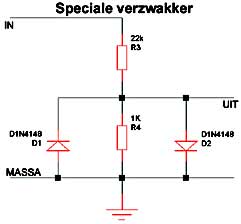 Er is echter nog meer waar opgelet moet worden.
Wanneer een versterker wordt aangezet, is vaak een plop hoorbaar.
Dit is een korte tijd dat er even veel vermogen wordt geleverd en dus een hoog signaalniveau.
Oppassen dus.
Er is echter nog meer waar opgelet moet worden.
Wanneer een versterker wordt aangezet, is vaak een plop hoorbaar.
Dit is een korte tijd dat er even veel vermogen wordt geleverd en dus een hoog signaalniveau.
Oppassen dus.
Het plaatje hiernaast, Speciale verzwakker, toont een voorbeeld van een verzwakker die min of meer geschikt
is voor een eindversterker.
Kern van het ontwerp is de plaatsing van twee diodes tegengesteld parallel die het signaalniveau
gewoon afbreken boven de pakweg 0,6V.
Mocht dit het geval zijn, dan zal het resulterende signaal heel erg vervormd zijn.
De oplossing is simpel, het volume van de versterker omlaag, of het signaal nog meer verzwakken
zodat die diodes niet het signaal gaan beïnvloeden.
-
Als je een cassetterecorder aan wilt sluiten op een PC dan is er verbindingskabel
nodig van de Output/uitgang naar de PC line-in.
In het algemeen geldt dat dit uitgangssignaal te hoog is voor de geluidskaart.
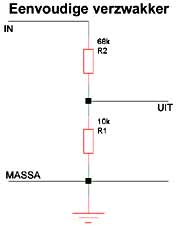
Voorbeeld:
Een normaal lijn uitgangsniveau van een bandrecorder was vroeger bijvoorbeeld 0dB ofwel
0,775 V bij 1k Ohm.
Een normaal lijn ingangsniveau van een bandrecorder of cassetterecorder was vroeger vaak iets van
100mV (-10 tot -20dB).
Het is te verwachten dat een lijningang op een geluidskaart in een computer dus een signaalniveau
van pakweg 100mV verwacht.
Meestal vormt een wat hoger of lager signaalniveau geen probleem.
Desondanks zal een normaal lijn uitgangsniveau van een bandrecorder of cassetterecorder veelal te sterk zijn.
In dat geval moet het aangeboden signaal verzwakt worden.
Wanneer het uitgangssignaal van de bandrecorder of cassetterecorder niet regelbaar is, dan is er
dus een signaalverzwakker nodig.
In het plaatje hiernaast, Eenvoudige verzwakker, is te zien hoe het signaal kan worden verzwakt
met behulp van twee weerstanden. Een alternatief is om de hoofdtelefoon uitgang te
gebruiken als hiervan het volume regelbaar is.
Als gebruik wordt gemaakt van een versterker, dan kan (bijna altijd) gebruik
worden gemaakt van de bandrecorder lijn-uitgang (indien aanwezig).
Het uitgangssignaal heeft meestal een eschikt niveau als dit twee cinch/tulp
chassis connectoren zijn (eentje voor L en eentje voor R).
Beschikt de versterker over een DIN uitgang dan is die vermoedelijk niet geschikt.
-
Aanvullende informatie Stap 2:
Een andere manier om na te gaan of het volume van het signaal op de PC line-in
te hoog (of aan de hoge kant) is, is het volgende. Ga naar Volume-instellingen
voor de line-in (of de ingang waar het omgaat). Als de volumeregelaar onder het
midden staat ingesteld dan is het uitkijken. Zit de regelaar lager dan de
onderste twee streepjes, dan is het signaal sowieso te hard. In dat geval is
een signaal verzwakking nodig voordat het signaal de PC in gaat of in ieder
geval te overwegen.
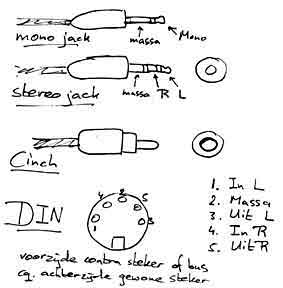
-
De door mij getoonde draagbare cassetterecorder maakt gebruik van een DIN steker.
In dit geval zijn twee kabels nodig. In principe kunnen de kabels in de
"normale" audio, computer en elektronica winkels worden gekocht.
De prijzen en keuze mogelijkheden zullen per winkel verschillen.
Ik denk dat in een reguliere elektronica winkel de slaagkans het hoogst is.
De kretologie die ik zo meteen ga gebruiken heb ik niet zelf bedacht, ik heb dat
letterlijk overgenomen uit een catalogus van mijn elektronica leverancier.
Kabel 1: Audio kabel 5 DIN steker <-> 4 Tulp contra's (tulp=cinch)
Richtprijs: f10,-
Kabel 2: Audio kabel 3,5 mm stereo steker <-> 2 Tulp stekers
Richtprijs: f10,-. Deze kabel zal het makkelijkst te verkrijgen zijn.
Het voordeel van de vier Tulp contra's is dat de juiste twee altijd kunnen
worden gevonden.
In principe zit de DIN uitgang op de pinnen 3 (L) en 5 (R) van de DIN bus.
Met de bovengenoemde kabels moet het altijd lukken.
-
In nagenoeg alle gevallen beschikt een cassettedeck over cinch/tulp
aansluitingen. De aanschaf van "kabel 2" genoemd in "Stap 3A"is voldoende.
-
Aanvullende informatie Stap 3:
In principe zijn alle benodigde kabeltjes te koop.
Alleen voor een filter of signaal verzwakker zal er waarschijnlijk gesoldeerd
moeten worden. In "Stap 3A" en "Stap 3B" zijn aanvullende details te vinden.
-
Probeer eerst hoe een en ander op de PC klinkt.
Op basis hiervan kun je dan alsnog besluiten wat je gaat doen.
Het geluid hoorbaar maken is vaak een verhaal apart, vandaar de volgende
toelichting.
Hoor je geluid uit de boxen? Zo ja, controleer dan de instellingen. Zo
nee, doe dan hetzelfde. Het volume teken staat vaak rechts onder in, hierop
dubbel klikken. Anders, ga naar (voor Windows 98)
Start-Programma's-BureauAccesoires-?Entertainment?-Volumeregeling.
Voor de volledigheid: controleer of de luidsprekers aangesloten zijn cq.
aangezet zijn. Zo nee, zet deze alsnog aan en/of sluit deze alsnog aan.
Kun je de Windows Volumeregeling niet vinden, dan zijn de audio faciliteiten
waarschijnlijk niet volledig geïnstalleerd.
Maak dan eerst dit in orde voordat je verder gaat.
Als alles goed is gegaan krijg je een lijstje volume regelaars, dus niet
één volume regelaar maar meerdere met een venster en een menu balk en allerlei
instelmogelijkheden. kijk goed wat je ziet. Klik vervolgens op
Opties-Eigenschappen-Weergeven en kijk goed wat je nu ziet.
De bedoeling is dat deze instellingen zo worden ingesteld dat het verwachte
geluid hoorbaar wordt in het gewenste volume.
Controleer onder Eigenschappen-Weergeven of de line-ingang is geselecteerd als
ingang, zo niet selecteer deze alsnog. Ga nu terug naar het venster "Weergeven".
Controleer of de line-ingang is geselecteerd.
Controleer ook de volume instellingen.
Een regelaar die op nul staat of erg laag staat ingesteld, kan het geluid tegen
houden. Afhankelijk van het gebruikte type geluidskaart, kun je ook gebruik maken van de
mixer instellingen. De mixer doet in principe hetzelfde.
Soms kan deze veel meer, soms is deze makkelijker te bedienen, maar soms ook niet.
Als het niet werkt, niet in paniek raken, maar gewoon proberen.
Als dit dan nog niets oplevert, probeer dan eens een gewone audio CD af te
spelen in de CD-ROM speler.
Controleer nu de volume instellingen voor de audio-CD, eventueel ook digitaal!
Staan deze geselecteerd, dan moet er geluid te horen zijn als de audio CD wordt
afgespeeld.
Als ook dit niks oplevert dan is er geen audio verbindingskabel tussen de CD-ROM
speler en de geluidskaart aangesloten.
-
Als het voorgaande is gelukt dan is het pas zinvol om geluid te gaan opnemen.
In het algemeen kan er gekozen worden uit één ingang of uit selectie
"Wat u hoort".
Dit onderdeel wordt vaak vergeten als men geluid wil opnemen dus controleer
nogmaals de volume instellingen maar nu voor Opties-Eigenschappen-Opnemen.
Selecteer de gewenste ingang, in dit geval Line-In en ga terug de naar de
volume instellingen. Selecteer Line-In en regel het volume bij als dit nodig is.
Nu kan het echte opnemen beginnen. Als audio-editor gebruik ikzelf CoolEdit 96.
De nieuwere versie Cooledit 2000 kan nog veel meer.
Alternatieven zijn speciale brander software met audio faciliteiten,
bijvoorbeeld Spin Doctor van Adaptec Easy CD Creator.
Andere oplossingen bestaan ongetwijfeld, ik ben er alleen niet mee bekend.
De editor nodig om het begin en het eind te fatsoeneren.
Het volume aan te passen, eventuele storingspulsen te verwijderen en eventueel
het geluid te filteren.
Overigens beschikt Windows over WaveStudio geluidsrecorder. Deze kan tot één
minuut opnemen. In ieder geval is deze recorder geschikt om de mogelijkheden
eens uit te proberen. Als het hiermee niet lukt, dan hoef je de rest niet te
proberen.
-
Het aansluiten van een platenspeler lijkt eenvoudiger omdat deze alleen een
gewone uitgang heeft, namelijk 5 polig DIN of stereo cinch.
Tja wat is gewoon? Er bestaan vele soorten platenspelers.
Deze plantenspelers maken gebruik van een opneem element.
Hiervan bestaan er drie soorten, te weten: kristal element,
MD (magneto-dynamisch) en MC (Moving coil, ofwel bewegende spoel).
De meeste platenspelers zijn van het type MD.
In lekentaal betekent dit, dat er een speciale versterker nodig is die het
pickup signaal versterkt met een RIAA correctie.
De ingangsimpedantie van zo'n versterker is 47 kOhm.
Bij gebruik van speciale software is het mogelijk om een MD element rechtstreeks
aan te sluiten op een PC.
Om een rechte frequentie karakteristiek te verkrijgen moet tijdens de opname of
daarna het signaal gecorrigeerd worden (RIAA correctie).
Met het gebruik van dergelijke software heb ik geen ervaring.
Zover ik weet, levert een kristal element, veel signaal.
Meestal teveel voor een geluidskaart, dus hiervoor is een signaal verzwakker
nodig. Met dit soort verzwakkers heb ik geen ervaring.
Een MC element geeft daarentegen heel weinig signaal.
Hiervoor is altijd een speciale versterker nodig.
De impedantie van een MD element en een kristal element is vrij hoog.
Dit betekent dat de aansluitkabels niet te lang mogen zijn.
Het (versterkte) pickup signaal kan via de line-in aan
de PC worden aangeboden. Nu kun je bij "Stap 4" beginnen om het geluid
hoorbaar te maken.
-
Dit is geen extra stap, maar aanvullende informatie voor een misschien betere geluidsweergave van muziek dat op de computer
wordt afgespeeld.
In het algemeen zal een computer luidsprekerset op de computer aangesloten zijn.
Zo'n computer luidsprekerset is normaliter een stereo luidsprekerset (2.0 of 2.1) met of zonder een extra bas luidspreker
en heel gangbaar is tegenwoordig ook een surround systeem (5.1 of meer).
Hoewel er zeer goed luidsprekersets bestaan hebben de computer luidsprekersets vaak beperkingen in het vermogen.
Ondanks dat er gigantische vermogens worden beloofd, is bij hoog volume, al snel vervorming hoorbaar.
Een oplossing daarvoor is om alleen goede luidsprekersets te gebruiken.
Helaas zijn die vaak prijzig.
Wil je het onderste uit de kan halen, dan zal het gebruik van een aparte versterker met goede luidsprekers een nieuwe wereld
openbaren.
De klank is nagenoeg altijd veel voller en geluid klinkt gewoon goed.
Hier is te lezen hoe ik zelf een en ander heb opgelost.
Aansluiten van een stereo versterker op de computer, dat is vaak eenvoudig.
Gewoon een kabel van de line-out (op de computer) naar een geschikte ingang op de versterker.
Een 5.1 (of meer) signaal kan wat meer werk opleveren, qua kabels en qua instellingen.
Meestal wordt voor een 5.1 signaal een digitaal signaal gebruikt.
Zo'n digitaal signaal kan via een optische kabel of een coaxkabel naar de versterker.
In plaats van een digitaal signaal zou ook best een analoog signaal mogen worden gebruikt.
Veel geluidskaarten bieden aparte lijnen voor stereo, midden, surround en de subwoofer.
Dat betekent dus veel kabels en dat is ook weer niet handig.
Ook zijn er weinig versterkers die beschikken over meerdere analoge ingangen.
Terug naar het Begin. |

 De foto met de aansluitingen van de draagbare cassetterecorder toont van links
naar rechts: 2 x 3,5 mm mono jack connector voor de Microfoon L+R,
5 polig DIN bus voor In/Out, 6,3 mm stereo connector voor Phones (hoofdtelefoon),
twee schakelaars en een net aansluiting.
De foto met de aansluitingen van het cassettedeck toont van links naar rechts:
2 x cinch/tulp chassis voor Input R+L, 2 x cinch/tulp chassis voor Output R+L.
Verder toont de foto een kabel met twee tulp stekers en een kabel met een
5 polige DIN steker.
De foto met de aansluitingen van de draagbare cassetterecorder toont van links
naar rechts: 2 x 3,5 mm mono jack connector voor de Microfoon L+R,
5 polig DIN bus voor In/Out, 6,3 mm stereo connector voor Phones (hoofdtelefoon),
twee schakelaars en een net aansluiting.
De foto met de aansluitingen van het cassettedeck toont van links naar rechts:
2 x cinch/tulp chassis voor Input R+L, 2 x cinch/tulp chassis voor Output R+L.
Verder toont de foto een kabel met twee tulp stekers en een kabel met een
5 polige DIN steker.

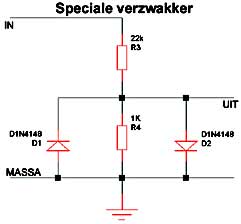 Er is echter nog meer waar opgelet moet worden.
Wanneer een versterker wordt aangezet, is vaak een plop hoorbaar.
Dit is een korte tijd dat er even veel vermogen wordt geleverd en dus een hoog signaalniveau.
Oppassen dus.
Er is echter nog meer waar opgelet moet worden.
Wanneer een versterker wordt aangezet, is vaak een plop hoorbaar.
Dit is een korte tijd dat er even veel vermogen wordt geleverd en dus een hoog signaalniveau.
Oppassen dus.